Điện thoại Xiaomi xách tay đã trở nên phổ biến đối với người dùng Việt Nam. Điểm khác biệt duy nhất giữa điện thoại Xiaomi xách tay và phiên bản chính hãng là không thể sử dụng cửa hàng ứng dụng Google CH Play và Tiếng Việt ngay lập tức. Ngôn ngữ Tiếng Việt chỉ có sẵn sau 7 – 15 ngày đăng kí unlock và cài ROM Quốc Tế. Tuy nhiên, chúng ta có thể sử dụng CH Play ngay khi mở hộp. Trong bài viết này, HungMobile sẽ hướng dẫn cách cài đặt CH Play cho Xiaomi chỉ trong 30 giây.
Tìm hiểu cách Đăng ký & Mở khóa điện thoại Xiaomi xách tay rất đơn giản.
Mọi người đã sẵn lòng chưa? Chúng ta cùng khởi đầu thôi!
Vui lòng chuyển ngôn ngữ của điện thoại Xiaomi xách tay về Tiếng Anh trước khi cài đặt CH Play để dễ thao tác và phù hợp với hướng dẫn của chúng tôi.
Bước 1: Truy cập vào danh sách các ứng dụng trên thiết bị, khởi động ứng dụng có tên GetApps (biểu tượng MI).
Bước 2: Trong ứng dụng này, chọn ô tìm kiếm, gõ “google”.
Bước 3: Nhấn nút màu xanh trên bàn phím để thực hiện tìm kiếm.
Bước 4: Di chuyển xuống cuối trang kết quả tìm kiếm, lựa chọn biểu tượng có màu xanh lá cây.
Bước 5: Tìm kiếm biểu tượng bộ cài CH Play được khoanh đỏ như trong hình dưới và chọn “Get” để tải về.
Bước 6: Khi ứng dụng đã được tải hoàn tất, từ “Get” sẽ thay đổi thành “Open”. Hãy chọn “Open” để khởi động ứng dụng vừa tải về.
Bước 7: Trên giao diện bộ cài CH Play, bạn hãy nhấn vào nút màu xanh dương để bắt đầu quá trình cài đặt Google Play cho Xiaomi.
Sau khi hoàn thành bước 7, ứng dụng “Google Services Framework” sẽ được tải xuống. Khi xuất hiện thông báo dưới đây, chọn “Luôn cho phép”.
Bước 9: Chờ cho đến khi dòng “Cài đặt” thay đổi màu xanh, chọn “Cài đặt”.
Bước 10: Sau khi ứng dụng đã được cài đặt hoàn tất, chọn “Hoàn thành”.
Sau bước 11, màn hình sẽ trở về giao diện bộ cài như đã thực hiện ở bước 7. Tiếp theo, tiến hành các bước 7, 8, 9, 10 để cài đặt các ứng dụng tiếp theo.
Bước 12: “Google Play Store” là ứng dụng cuối cùng trong quá trình cài đặt. Sau khi hoàn thành cài đặt, chọn “Done”.
Bước 13: Chọn nút màu đỏ có từ “Google Play” để mở ứng dụng CH Play.
Bước 14: Một thông báo xuất hiện, lựa chọn nút màu lam.
Bước 15: Bảng thông báo yêu cầu cấp phép mở CH Play từ đây hiện ra, chọn “Đồng ý”.
Sau khi hoàn thành Bước 16 và 17, bạn sẽ được chuyển đến màn hình đăng nhập tài khoản Google để có thể sử dụng CH Play trên thiết bị Xiaomi của bạn. Tại màn hình đăng nhập, bạn hãy điền tên tài khoản Google của mình vào ô “Email or phone” và sau đó nhấn chọn “Next”.
Sau khi hoàn thành bước 18 và 19, bạn sẽ được chuyển đến màn hình để nhập mật khẩu. Tại ô “Enter your password”, hãy nhập mật khẩu cho tài khoản Google của bạn. Sau đó, hãy chọn “Next”.
Bước 20: Màn hình sẽ chuyển sang giao diện nhập số điện thoại để sử dụng các tính năng đồng bộ thông tin của Google. Ở đây, chúng ta có thể chọn bỏ qua bằng cách nhấn vào “Skip” (Nếu bạn muốn đồng bộ sau này, bạn có thể cài đặt sau khi đã hoàn tất việc cài đặt CH Play. Tuy nhiên, vì chúng ta đang cần cài đặt CH Play, nên ta sẽ tạm bỏ qua tính năng này).
Bước 21: Màn hình chuyển sang giao diện Dịch vụ Google, chọn “Chấp nhận”.
Sau khi hiển thị bảng thông báo về các điều khoản, hãy chọn “Accept” để hoàn tất việc cài đặt CH Play cho điện thoại Xiaomi xách tay. Sau đó, ứng dụng “Play Store” sẽ xuất hiện trong danh sách ứng dụng với biểu tượng được khoanh tròn như hình dưới đây.
Thưởng thức thành tựu thôi nào!
Xem video HungMobile để biết các phương pháp cài đặt CH Play cho Xiaomi.
